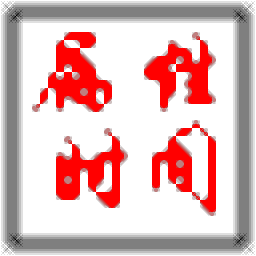InstalledPackagesView是一款专业的windows安装查看器。查看扫描Windows安装程序已安装软件包你可以来试试InstalledPackagesView。它支持显示使用Windows Installer安装在系统上的所有软件包的列表,并列出与它们相关联的文件,注册表项和.NET程序集;对于每个已安装的软件,将显示以下信息:显示名称,显示版本,安装日期,注册表时间,估计的大小,安装位置,安装源,MSI文件名等等;用户可以从本地系统或外部硬盘驱动器上的其他系统查看已安装的软件包信息;内置InstalledAppView工具可以显示系统上安装的Windows 10应用程序的详细信息。对于每个Windows应用程序,将显示以下信息:应用程序名称,应用程序版本,注册表名称,注册表修改时间,安装文件夹,安装文件夹所有者,卸载命令等。它允许用户将Windows 10应用程序列表从Windows加载到您的本地系统,网络上的远程计算机以及从计算机中插入的外部磁盘;它还允许用户查看Windows应用程序的XML文件,卸载应用程序,安静地卸载应用程序,打开应用程序安装文件夹等等!
使用教程:
开始使用InstalledPackagesView
InstalledPackagesView不需要任何安装过程或其他DLL文件。
为了开始使用它,只需运行可执行文件InstalledPackagesView.exe
运行InstalledPackagesView之后,主窗口的上部窗格显示系统上安装的所有MSI软件包的列表。
当您在上部窗格中选择一个项目时,下部窗格将显示与所选软件包关联的文件,注册表项和NET程序集的列表。
如果要查看外部驱动器的信息,请转到“高级选项”窗口(F9)并选择“从外部驱动器加载”
然后在驱动器上键入配置文件夹(例如:F:\ windows \ system32 \ config)。外置驱动器。
命令行选项
/ stext <文件名>将已安装的Windows Installer程序包保存到一个简单的文本文件中。
/ Stab <文件名>将已安装的Windows Installer程序包保存到以制表符分隔的文本文件中。
/ scomma <文件名>将已安装的Windows Installer程序包保存到以逗号分隔的文本文件(csv)中。
/ stabular <文件名>将已安装的Windows Installer程序包保存到表文本文件中。
/ shtml <文件名>将已安装的Windows Installer程序包保存到HTML文件(水平)。
/ svehtml <文件名>将已安装的Windows Installer程序包保存到HTML文件(垂直)。
/ sxml <文件名>将已安装的Windows Installer程序包保存到XML文件。
/ Cfg <文件名>使用指定的配置文件启动InstalledPackagesView。例如:
InstalledPackagesView.exe / cfg“ c:\ config \ ipv.cfg”
InsalledPackagesView.exe / cfg“%AppData%\ InstalledPackagesView.cfg”
开始使用InstalledAppView
InstalledAppView不需要任何安装过程或其他DLL文件。
为了开始使用它,只需运行可执行文件InstalledAppView.exe
运行InstalledAppView后,主窗口的上部窗格显示系统上安装的Windows Apps列表。
当您在上方窗格中选择Windows应用程序时,下方窗格将显示该应用程序的XML
AppxManifest.xml或AppxBlockMap.xml。
您也可以在上方窗格中选择一个或多个应用程序
然后使用“保存所选项目”选项(CTRL + S)将应用程序列表导出到csv / tab分隔/ xml / html / JSON文件
您还可以将所选项目复制到剪贴板,然后将其粘贴到Excel或其他电子表格应用程序中。
/ stext <文件名>将Windows 10应用程序列表保存到一个简单的文本文件中。
/ stab <文件名>将Windows 10应用程序列表保存到以制表符分隔的文本文件中。
/ scomma <文件名>将Windows 10应用程序列表保存到以逗号分隔的文本文件(csv)中。
/ shtml <文件名>将Windows 10应用程序列表保存到HTML5文件(水平)。
/ sverhtml <文件名>将Windows 10应用程序列表保存到HTML5文件(垂直)。
/ sxml <文件名>将Windows 10应用程序列表保存到XML文件。
/ sjson <文件名>将Windows 10应用程序列表保存到JSON文件。
/ Sort <列>此命令行选项可与其他保存选项一起使用,以按所需列排序。
参数可以指定列索引(第一列为0,第二列为1,依此类推)或列名
例如“应用名称”和“应用版本”。
如果要按降序排序,可以指定〜前缀字符(例如:“〜Registry Modified Time”)
如果要按多列排序,则可以在命令行中输入多/排序。
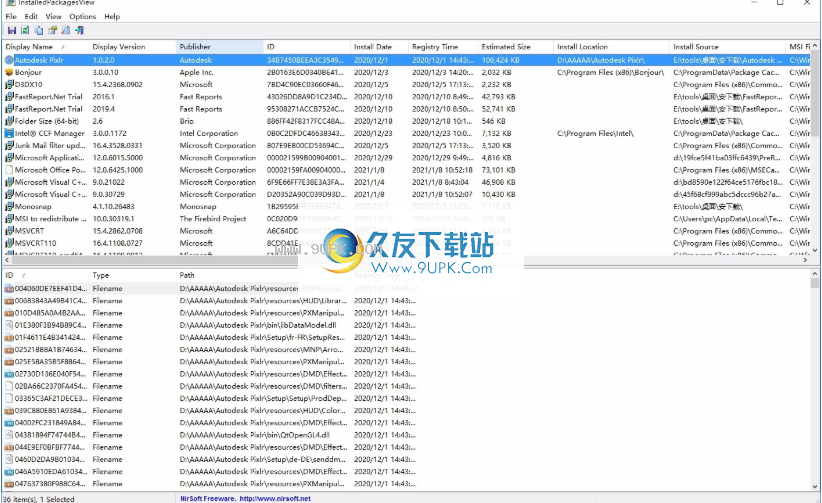
软件特色:
添加了/ cfg命令行选项,以使用指定的配置文件启动InstalledPackagesView。
添加了“保存文件编码”选项。
添加了“加载产品图标”选项。启用后,InstalledPackagesView将显示产品图标
现在,您可以调整属性窗口的大小,并且该窗口的最后一个大小/位置将保存在.cfg文件中。
现在,您可以通过指定一个空字符串作为文件名来将数据发送到stdout,例如:
InstalledPackagesView.exe /逗号
软件功能:
在远程计算机上查看Windows 10应用
为了从网络上的远程计算机加载已安装的Windows 10应用
只需按F9(高级选项窗口),然后从加载的组合中选择远程计算机或远程计算机
单击所有用户选项框,然后键入远程计算机的名称。
还建议您打开自动打开远程注册表服务的选项,因为需要远程注册表服务才能从远程计算机读取已安装的应用程序列表。
请注意,您需要在远程计算机上具有完整的管理员权限才能使用此功能。
查看外部磁盘上的Windows 10应用
为了从插入计算机的外部磁盘加载已安装的Windows 10 Apps,只需按F9
从加载来源组合框中选择外部驱动器选项,然后键入到外部驱动器的正确路径。
卸载Windows 10应用
为了使用InstalledAppView卸载Windows 10应用程序,只需选择所需的应用程序,
然后从右键单击上下文菜单中,或从文件菜单中选择“卸载选定的应用程序”,或直接按Ctrl + U
您可以使用该选项以静默方式卸载选定的应用程序,以激活静默卸载。

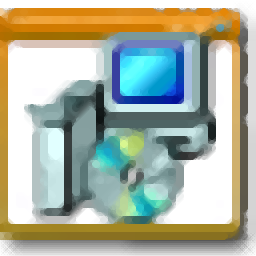


















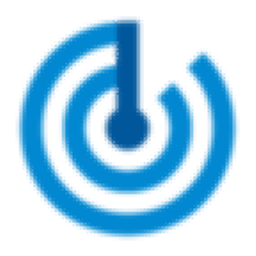
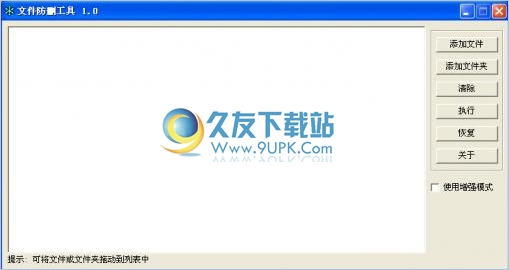

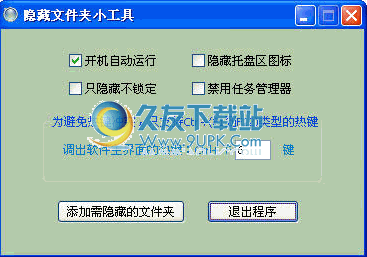

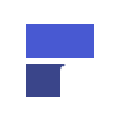
![天乐批量修改文件名软件 1.0免安装版[文件名批量修改工具]](http://pic.9upk.com/soft/UploadPic/2013-8/20138241125191850.gif)